Sở hữu một blog/website với mã nguồn WordPress trong vòng đúng 15 phút bây giờ đã là điều có thật. Ở bài viết này Ngọc sẽ hướng dẫn các bạn cài đặt một blog WordPress hoàn chỉnh và bắt đầu xuất bản các bài viết chỉ trong 3 bước với thời gian đúng 15 phút.
Chuẩn bị trước khi bắt đầu:
- Thẻ thanh toán quốc tế (thẻ visa, hoặc mastercad)
- Ảnh chụp 2 mặt chứng minh nhân dân
- Khi nhập thông tin cá nhân, địa chỉ bạn cần nhập đúng như trong chứng minh nhân dân
- Sau khi thanh toán host có thể được kích hoạt ngay tức khắc, hoặc bạn sẽ nhận được email yêu cầu xác minh, khi đó bạn cứ làm theo hướng dẫn. Nếu thấy lâu quá bạn có thể tạo một ticket để yêu cầu họ hỗ trợ giải quyết (kinh nghiệm của mình là nếu bạn làm đúng từng bước theo hướng dẫn thì sẽ được kích hoạt ngay)
Bước 1: Mua hosting
Ngọc sẽ đề xuất bạn mua host tại nhà cung cấp InMotion Hosting, lưu ý đây nhà cung cấp host quốc tế uy tín chất lượng tốt. Bạn sẽ được miễn phí tên miền khi mua host tại đây, điều này giúp cho bạn tiết kiệm được khoảng 250.000đ
| Lưu ý: Khi bạn mua click vào link trong bài viết này để mua hosting, Ngọc sẽ nhận được một khoản hoa hồng nho nhỏ. Số tiền này là do nhà cung cấp host trả cho Ngọc, nó sẽ không ảnh hưởng đến số tiền bạn thanh toán. Thậm chí bạn còn tiết kiệm hơn so với việc mua trực tiếp. Để bắt đầu bạn hãy nhấn vào đây để mở InMotion Hosting ở một cửa sổ mới và bắt đầu làm theo hướng dẫn của Ngọc. |
Chọn nút GET STARTED để bắt đầu mua gói hosting
Sau đó bạn sẽ được chuyển đến trang tiếp theo, click vào nút ORDER NOW để mua gói host với giá $4,89/tháng. Hoặc bạn cũng có thể chọn 2 gói cao cấp hơn bên cạnh. Tuy nhiên với 1 blog mới thì gói LAUNCH đã quá đủ rồi.
Tiếp theo bạn có thể chọn mua với thời hạn là 12 hoặc 24 tháng (Mình đề xuất nên mua 24 tháng vì giá sẽ rẻ gần 1 nửa). Nhấn Continue
Bước tiếp theo bạn chọn I would like to purchase a new domain, sau đó nhập tên miền vào ô bên dưới (lưu ý tên miền này bạn sẽ được tặng miễn phí). Nhấn Continue
Sau đó thông báo chúc mừng vì tên miền của bạn Available (ô màu đỏ). Ở mục Option, InMotion gợi ý bạn chọn gói Power, bạn đừng chọn gì hết, sau này nếu có nhu cầu bạn nâng cấp sau hoàn toàn dễ dàng. Chọn Continue
Cuối cùng bạn nhập thông tin cá nhân của bạn, nhớ nhập chính xác
Mục Domain Privacy và Premium Anti-Spam and Anti-Virus bạn có thể chọn No Thanks nếu không có nhu cầu bảo mật tên miền, cũng như chống Spam và Virus.
Phần Payment Infomation bạn nhập thông tin chính xác thẻ tín dụng. Chọn I Agree, sau đó nhấn Purchase Account để hoàn tất quá trình mua hosting.
Bước 2: Cài đặt WordPress từ cPanel
Vậy là bạn đã mua được host thành công, bạn sẽ nhận được 1 email với đường dẫn để đăng nhập cPanel bao gồm User và Password. Sau khi đăng nhập bạn có thể được InMotion hỏi có cần cài đặt giúp không? Bạn cứ chọn I can do it (Tôi có thể tự làm được). Vì thật ra rất đơn giản, đừng lo lắng.
Hình bên dưới là trang cPanel của InMotion. Có thể ban đầu bạn hơi rối và choáng vì quá nhiều biểu tượng. Đừng quan tâm quá. Hãy kéo xuống phần dưới cùng để đến mục Top Applications
Chọn biểu tượng WordPress và click vào đó để cài đặt.
Bây giờ màn hình tiếp theo có một số lựa chọn nhưng rất đơn giản bạn cứ nhập những thông tin của bạn như ví dụ Ngọc nhập ở dưới.
Lưu ý: Phần Admin name bạn tránh nhập chữ ADMIN (để tốt hơn cho bảo mật). Phần Admin Password bạn nên chọn pass dài bao gồm chữ in hoa, số, ký tự đặc biệt…để bảo mật tốt hơn trong quá trình quản trị blog.
Sau đó chọn Install để cài đặt.
Vậy là bạn đã hoàn tất cài đặt blog WordPress rồi!
Sau đó bạn đăng nhập (bằng Admin name và Admin Password, đã đặt ở bước trên) tại trang quản trị blog với đường dẫn: http://tenmiencuaban.com/wp-admin
Sau khi đã đăng nhập trang quản trị bạn có thể thay đổi giao diện, post bài,… và hầu như bạn cũng không cần quan tâm đến cái trang cPanel của InMotion nữa.
Bước 3: Thay đổi giao diện (theme) và bắt đầu viết blog 😛
Để chọn một theme đẹp và phù hợp với bạn (trong hàng ngàn theme miễn phí) bạn quan sát bên tay trái, chọn Appearance => Theme
Sau khi đã chọn được theme phù hợp bạn nhấn Install. Theme sẽ được cài trong khoảng 3 giây.
Bây giờ thì bạn đã sẵn sàng để viết blog của bạn rồi. Đó là tất cả quá trình để có ngay một blog WordPress trong đúng 15 phút không hơn không kém. Trong cả quá trình làm nếu gặp vấn đề gì bạn hoàn toàn có thể yêu cầu trợ giúp từ InMotion, dịch vụ hỗ trợ của họ là 24/24. Ngọc đã làm các bước trên mà không hề gặp bất cứ một trở ngại nào trong suốt quá trình.
Bạn có bất cứ câu hỏi nào về cài đặt blog WordPress?
Để lại comment bên dưới nếu có câu hỏi. Ngọc sẽ trả lời bạn nhanh nhất có thể. Hoặc bạn có thể liên hệ trực tiếp với Ngọc qua email: Contact@ngocdenroi.com
https://ngocdenroi.com/blog/lam-the-nao-de-bat-dau-mot-blog.html



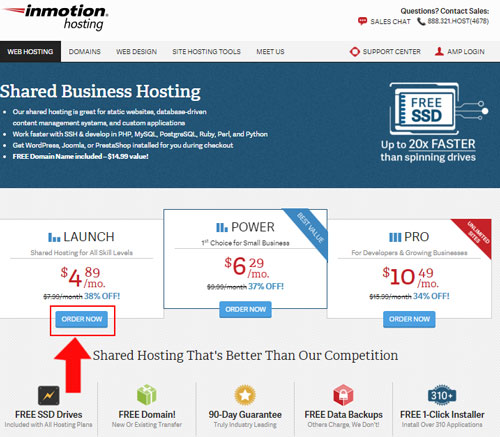
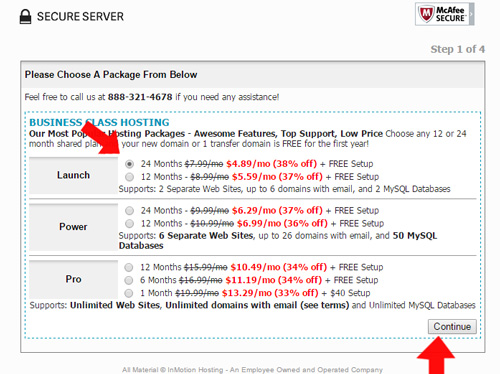
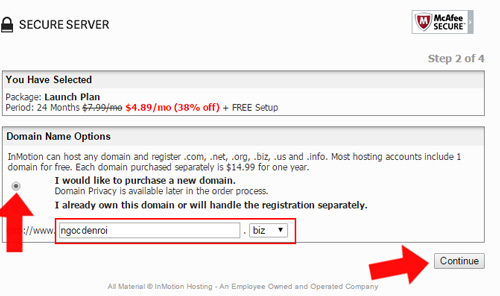

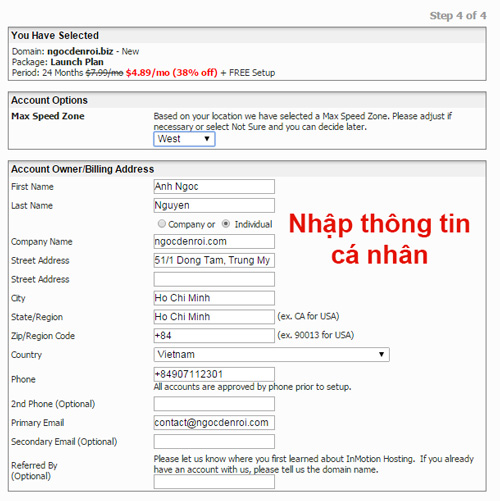
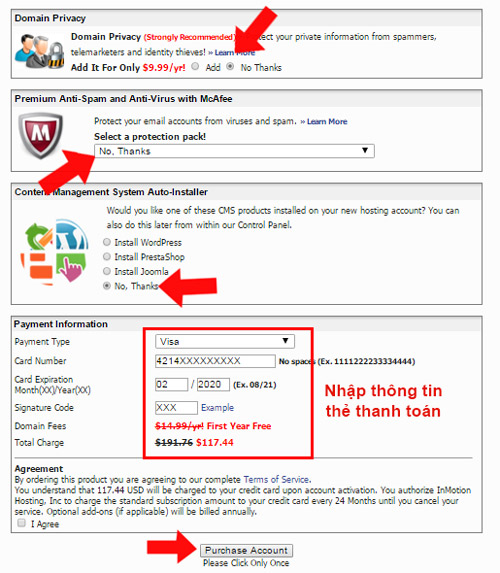


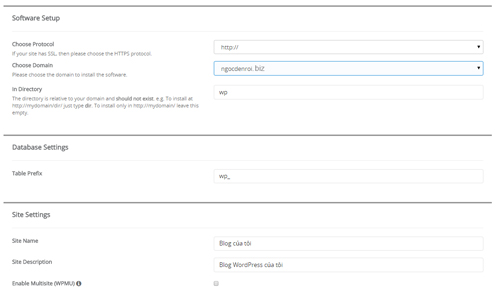







Mình là người mới quan tâm đến vấn đề này, mình muốn làm blog, mình đang băn khoăn về host và giá cả chính xác khi mua 1 host là bao nhiêu vì mình là dân miền núi, hơi lọ mọ.
Bạn có thể xem bài này nhé: https://ngocdenroi.com/blog/nen-mua-ten-mien-va-hosting-o-dau.html
Chí phí cả tên miền và hosting 1 năm sẽ khoảng 950.000đ
Em cũng muốn hỏi thêm, sau khi tạo Blog và cập nhật bài viết lên. Có những Tool nào hỗ trợ mình trong việc kiểm tra tính hiệu quả của Blog và có những điều chỉnh hợp lý trong thời gian viết Blog ạ. Do là người mới nên mong nhận được sự hướng dẫn từ anh. Cảm ơn anh nhiều ạ.
Vấn đề là em muốn kiểm tra hiệu quả gì? Sự quan tâm của người đọc thì em em thể kiểm tra bằng cách theo dõi lưu lượng truy cập bằng công cụ Google Analytics, hoặc đánh giá mức độ quan tâm bằng chính những bình luận, phản hồi trên blog em nhé.
Hi anh. Hiện tại em cũng đang tìm hiểu để mua tên miền và hosting, chuẩn bị cho việc làm Blog. Em muốn hỏi muốn kiểm tra tên miền trước khi mua hosting thì làm thế nào anh nhỉ.
Em có thể lên Godaddy để kiểm tra xem tên miền đã có ai mua chưa nhé!
Anh Ngọc ơi? Tôi cũng đang muốn mua tên miền và đồng bộ hoting, vậy có gì nhớ anh tư vấn giúp nhé?Cảm ơn anh trước!
OK rất vui khi được hỗ trợ bạn, bạn cần gì bạn cứ liên hệ với mình qua mail contact@ngocdenroi.com hoặc làm theo bài hướng dẫn này nhé: https://ngocdenroi.com/huong-dan-cai-dat-blog-wordpress-trong-20-phut